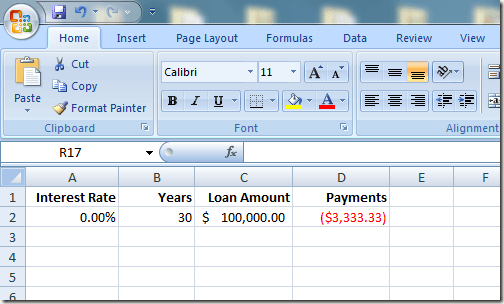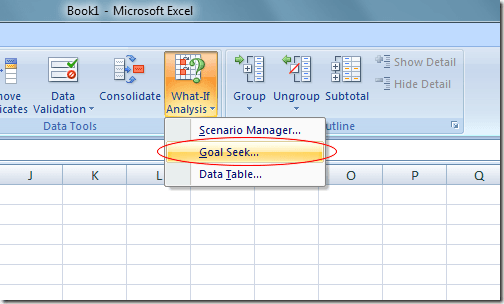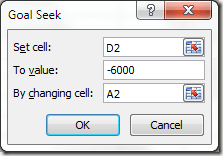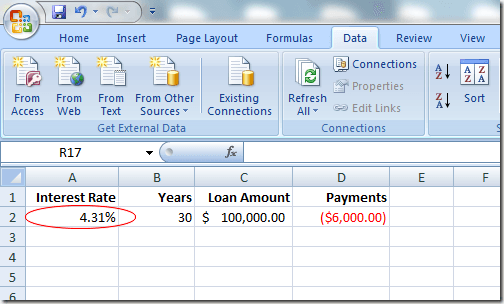Meskipun daftar panjang fungsi Excel adalah salah satu fitur paling menarik dari aplikasi spreadsheet Microsoft, ada beberapa permata yang kurang dimanfaatkan yang meningkatkan fungsi-fungsi ini. Salah satu alat yang sering diabaikan adalah Analisis Apa-Jika.
Alat Analisis Apa-Jika Excel dipecah menjadi tiga komponen utama. Bagian yang dibahas di sini adalah fitur Goal Seek yang kuat yang memungkinkan Anda bekerja mundur dari fungsi dan menentukan input yang diperlukan untuk mendapatkan output yang diinginkan dari formula dalam sel. Baca terus untuk mengetahui cara menggunakan alat Cari Tahu Apa-Jika Analisis Excel.
Contoh Alat Pencarian Goal Excel
Misalkan Anda ingin mengambil pinjaman hipotek untuk membeli rumah dan Anda khawatir tentang bagaimana tingkat bunga pinjaman akan mempengaruhi pembayaran tahunan. Jumlah hipotek adalah $ 100.000 dan Anda akan membayar kembali pinjaman selama 30 tahun.
Menggunakan fungsi PMT Excel, Anda dapat dengan mudah mengetahui apa yang akan menjadi pembayaran tahunan jika suku bunga 0 % Spreadsheet kemungkinan akan terlihat seperti ini:
Sel di A2 mewakili tingkat bunga tahunan, sel di B2 adalah panjang dari pinjaman dalam beberapa tahun, dan sel di C2 adalah jumlah pinjaman hipotek. Rumus dalam D2 adalah:
= PMT (A2, B2, C2)
dan mewakili pembayaran tahunan dari 30 tahun, $ 100.000 hipotek di Bunga 0%. Perhatikan bahwa angka dalam D2 negatif karena Excel mengasumsikan bahwa pembayaran adalah arus kas negatif dari posisi keuangan Anda.
Sayangnya, tidak ada pemberi pinjaman hipotek akan meminjamkan Anda $ 100.000 dengan bunga 0%. Misalkan Anda melakukan beberapa perhitungan dan menemukan bahwa Anda mampu membayar kembali $ 6.000 per tahun dalam pembayaran hipotek. Anda sekarang bertanya-tanya berapa tingkat bunga tertinggi yang dapat Anda ambil untuk pinjaman untuk memastikan Anda tidak membayar lebih dari $ 6.000 per tahun.
Banyak orang dalam situasi ini hanya akan mulai mengetik angka di sel A2 hingga angka di D2 mencapai sekitar $ 6.000. Namun, Anda dapat membuat Excel melakukan pekerjaan untuk Anda dengan menggunakan alat Cari Apa-Jika Analisis Goal. Pada dasarnya, Anda akan membuat Excel bekerja mundur dari hasil di D4 hingga itu tiba pada tingkat bunga yang memenuhi pembayaran maksimum Anda sebesar $ 6.000.
Mulailah dengan mengklik tab Datadi Pita dan temukan tombol Apa-Jika Analisisdi bagian Alat Data. Klik pada tombol Apa-Jika Analisisdan pilih Goal Seekdari menu.
Excel membuka jendela kecil dan meminta Anda memasukkan hanya tiga variabel. Variabel Set Cellharus berupa sel yang berisi rumus. Dalam contoh kami di sini, itu adalah D2. Variabel To Valueadalah jumlah yang Anda inginkan agar sel di D2berada di akhir analisis.
Bagi kami, itu adalah
Klik tombol OKdan Anda mungkin memperhatikan bahwa Excel mem-flash sejumlah angka di sel masing-masing hingga iterasi akhirnya menyatu pada nomor terakhir. Dalam kasus kami, sel di A2 sekarang harus membaca sekitar 4,31%.
Analisis ini memberi tahu kita bahwa agar tidak menghabiskan lebih dari $ 6.000 per tahun pada 30 tahun, $ 100.000 hipotek, Anda perlu mengamankan pinjaman tidak lebih dari 4,31%. Jika Anda ingin terus melakukan analisis apa-jika, Anda dapat mencoba berbagai kombinasi angka dan variabel untuk mengeksplorasi opsi yang Anda miliki ketika mencoba untuk mengamankan tingkat bunga yang baik pada hipotek.
Analisis Apa-Jika Excel Alat Goal Seek adalah pelengkap yang kuat untuk berbagai fungsi dan formula yang ditemukan di spreadsheet biasa. Dengan bekerja mundur dari hasil rumus dalam sel, Anda dapat menjelajahi variabel yang berbeda dalam perhitungan Anda dengan lebih jelas.